Screeny waa software sawir qaade oo bilaash ah oo loogu talagalay Windows PC
In kasta oo Shaashadda Daabacaadda iyo Qalab- Snipping(Snipping Tool) ay si fiican u qabtaan shaqada, haddana waxa ka maqan hawl-qabadyo muhiim ah. Haddii aad raadinayso software-ka-qaadista shaashadda bilaashka ah ee Windows(free screen capture software for Windows) , markaa waxaad hubin kartaa qalabkan loo yaqaan Screeny . Waxay ku timaadaa lacag la'aan, waxaadna heli kartaa dhowr ikhtiyaar oo muhiim ah si aad u habayn karto sawirka ka dib marka aad qabato.
Screeny Screenshot software ee loogu talagalay Windows 10
Screeny waxay la socotaa dhowr ikhtiyaar oo cajiib ah si kor loogu qaado wax soo saarkaaga. Halkan waxaa ah sifooyinkeeda oo kooban:
- U keydi sidii PDF:(Save as PDF:) Waxaad si toos ah u kaydin kartaa sawirka sida faylka PDF .
- Daabac:(Print:) Waxay ku siinaysaa ikhtiyaar lagu daabaco shaashadda daabacahaaga caadiga ah.
- U dir email ahaan:(Send as Email:) Haddii aad rabto inaad qof kasta ugu soo dirto shaashadda email ahaan, waa suurtogal aaladdan.
- U dir Tifaftiraha:(Send to Editor:) Waxay la socotaa tifaftire dhammaystiran si loogu daro farshaxan, qoraal, iwm.
- Ku Fur Codsiga:(Open in Application:) Haddii aad rabto inaad ku furto shaashadda app kasta oo kale sida Photoshop , Sawirro(Photos) , iwm. waxaad taas ku samayn kartaa adiga oo isticmaalaya ikhtiyaarkan.
- Send to Word/Excel/PowerPoint/MindManager: Haddii aad rabto inaad shaashadda ka furto Microsoft Word/Excel/PowerPoint ama MindManager , waxaad isticmaali kartaa xulashooyinka kala duwan.
- Ku dar hadh, (Add Shadow, )saamaynta xuduudka , calaamada (border effects, )biyaha, (watermark, )cursorka jiirka, iwm.
(mouse cursor, etc.)
Habka ugu muhiimsan ee qalabkani waa inuu si toos ah u badbaadiyo shaashadda. Taas macnaheedu waa haddii aad la kulanto wax dhibaato ah markaad tafatirayso, uma baahnid inaad ka walwasho, maadaama shaashadda mar hore lagu keydiyay kumbuyuutarkaaga.
Sida loo isticmaalo Screeny si loo qabto oo wax looga beddelo shaashadda
Aad bay u fududahay in la isticmaalo Screeny . Marka hore(First) , soo deji oo ku shub kombayutarkaaga. Inta lagu jiro rakibidda, waxaad u baahan tahay inaad doorato luqad iyo mawduuc.
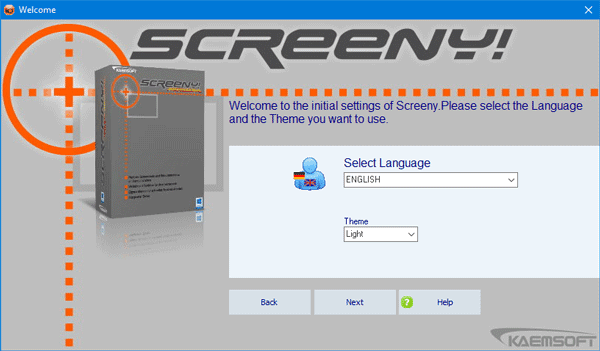
Haddii kale, waxay sii wadi doontaa muujinta Jarmal sida luqadda caadiga ah. Taas ka dib, badhanka Shaashadda Daabacaadda(Print Screen) waxa loo dejin doonaa sidii furaha caadiga ah. Haddii ay dhacdo, aad isticmaalayso qalab kale oo qabashada shaashadda ah oo isticmaalaya badhan la mid ah sida hotkey caadiga ah; waxay kuu ogolaanaysaa inaad doorato kiiboodhka kale ee gaaban.
Ka dib markaad qabsato sawirka, waxaad arki doontaa daaqad sidan oo kale ah:

Halkan waxaad ku arki kartaa dhammaan xulashooyinka. Haddii aad rabto inaad wax ka beddesho shaashadda, dhagsii badhanka U dir Tifaftiraha(Send to Editor ) oo daaqad cusub, ayaa furmi doonta.

Halkan waxaad ku gooyn kartaa, ku dari kartaa cursor/qaab, ku sawir sanduuqa/line/goobo, iyo in ka badan.
Ugu dambeyntii, waxaad ku kaydin kartaa sawirka qaabka aad rabto, oo ay ku jiraan PNG , JPG , BMP , PDF , iwm.
Waxaan u arkay Screeny inuu yahay qalab aad u fiican oo lagu qabto sawirada shaashadda. Haddii aad jeclaan lahayd inaad hubiso, waxaad kala soo bixi kartaa nooca bilaashka ah halkan(here)(here) .
Related posts
Software-ka Qaadista Shaashada Bilaashka ah ee ugu Fiican ee Windows 11/10
Qalabka shaashadda ee SnapCrab ee Windows 10
Snipaste waa qalab bilaash ah oo xoog badan oo lagu qaado Screenshots ee PC Windows
Sida loo qaado shaashadda shaashadda gudaha Windows 11/10
ScreenWings waa software-ka-hortagga shaashadda ee Windows PC
Sida loo beddelo darawallada adag ee gudaha Windows 11/10 oo leh Hot Swap
Ka soo qaad qoraalka Shaashadda adiga oo isticmaalaya Shaashadda Fudud ee OCR ee Windows PC
Qabo, wax ka beddel, sawir-qaad oo toos ula wadaag Screenpresoo
Barnaamijyada Jadwalka ugu fiican ee bilaashka ah ee Windows 11/10
Duub: Sawir-qaade Shaasha GIF bilaash ah oo loogu talagalay Windows 10
GoScreenCapture qalab qabashada shaashadda ayaa ka dhigaysa wadaagid mid fudud
Sida loo qaado shaashadda gudaha Windows PE deegaanka adoo isticmaalaya ScreenMe
VirtualDJ waa software bilaash ah oo DJ ah oo loogu talagalay Windows PC
Software-ka shaashadda ee LightShot wuxuu kuu oggolaanayaa inaad wadaagto sawirada shaashadda onlayn
Si toos ah u qaado sawir qaade ilbiriqsi kasta adiga oo isticmaalaya Shaashadda Atoomatiga ah
Ugu Fiican Software & Hardware Seeraar boorsada Windows, iOS, Android
Beddelaan AVCHD in MP4 isticmaalaya converters kuwaas oo lacag la'aan ah Windows 11/10
Screenshot Captor waxa uu wataa qalab lagu soo gato iskaanka oo dhamaystiran
Software-ka Molecular Modeling ee ugu fiican Windows 10
U beddel EPUB una beddel MOBI - Qalabka beddelka ee bilaashka ah ee Windows 10
